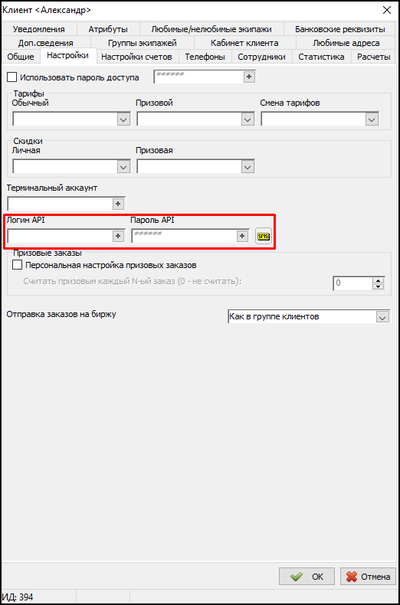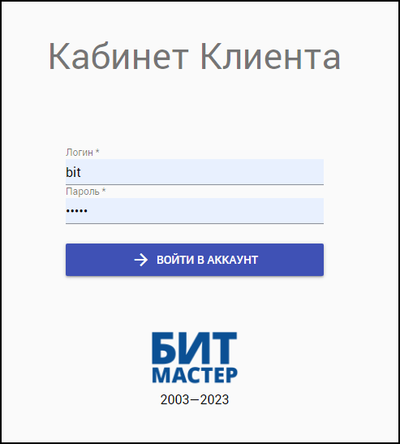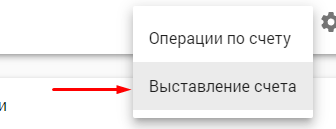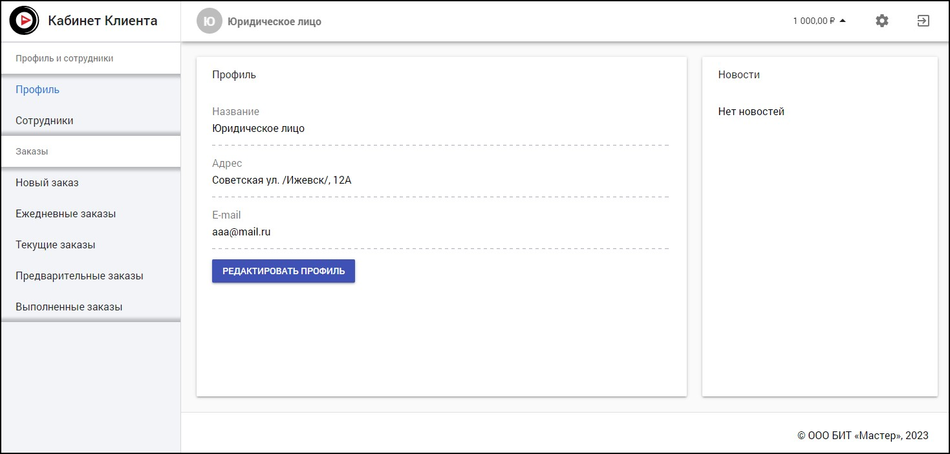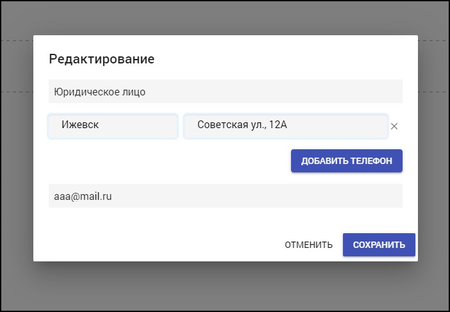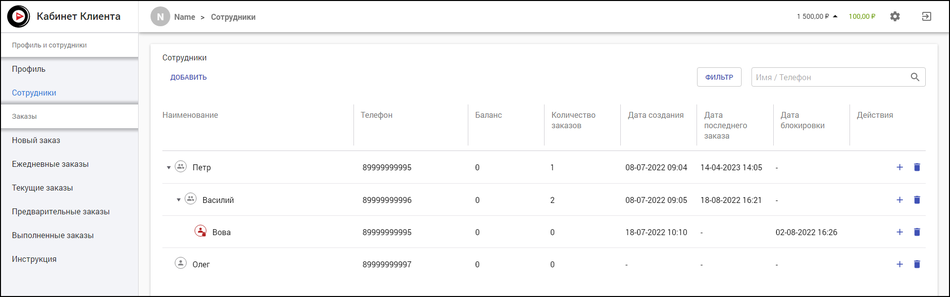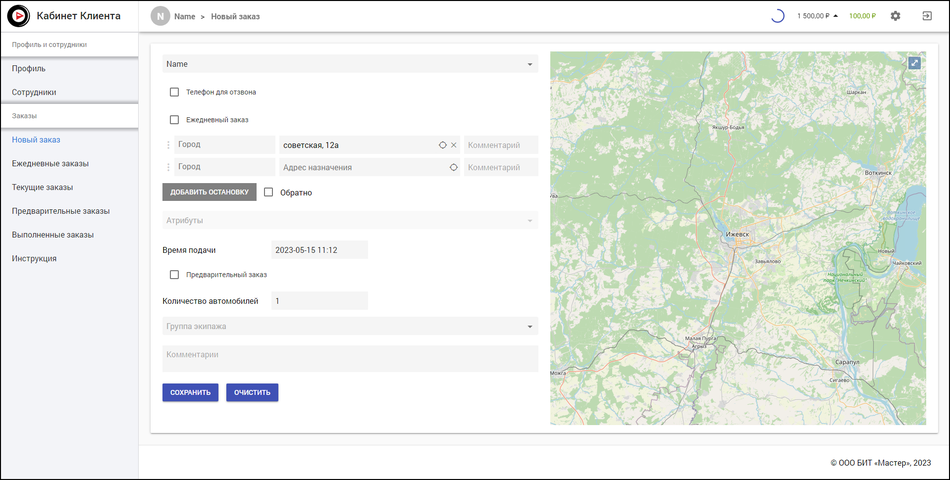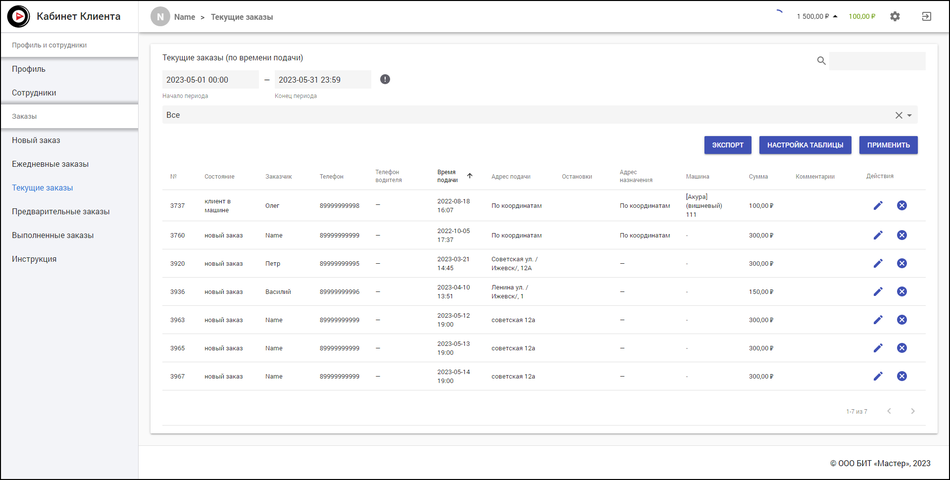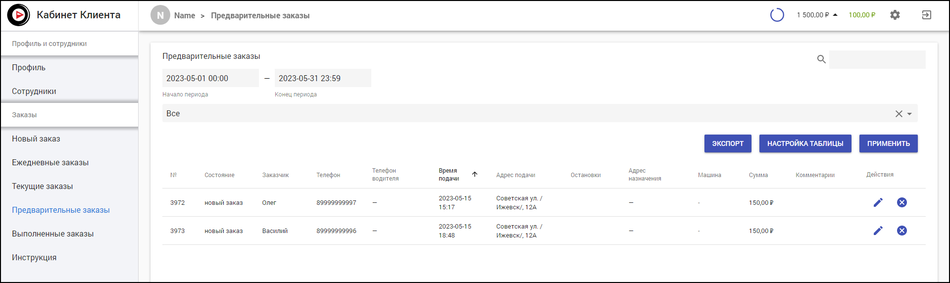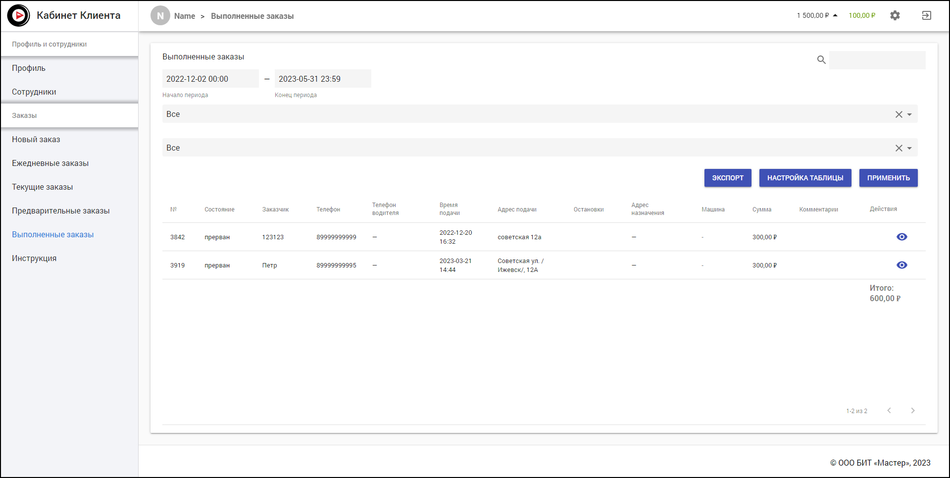Кабинет клиента — различия между версиями
(→Новый заказ) |
(→Профиль) |
||
| (не показано 10 промежуточных версий этого же участника) | |||
| Строка 2: | Строка 2: | ||
{{info|Для активации данного сервиса необходимо: | {{info|Для активации данного сервиса необходимо: | ||
| − | * [[История изменений в программе Такси-Мастер#Такси-Мастер. Версия 3. | + | * [[История изменений в программе Такси-Мастер#Такси-Мастер. Версия 3.13.0 от 24.10.2022|Такси-Мастер версии 3.13]] и выше. |
* TMDNS (настраивается нашими специалистами при наличии тех.поддержки). | * TMDNS (настраивается нашими специалистами при наличии тех.поддержки). | ||
* Специальная лицензия в лицензионном ключе. | * Специальная лицензия в лицензионном ключе. | ||
| Строка 14: | Строка 14: | ||
* управлять своими заказами: | * управлять своими заказами: | ||
** создать текущий/предварительный заказ на сотрудника или на произвольного пассажира (если выдано соответствующее разрешение); | ** создать текущий/предварительный заказ на сотрудника или на произвольного пассажира (если выдано соответствующее разрешение); | ||
| + | ** создавать и редактировать ежедневный заказ; | ||
** просмотреть информацию о текущих/предварительных и выполненных заказах; | ** просмотреть информацию о текущих/предварительных и выполненных заказах; | ||
** изменить некоторые параметры заказа (только до принятия заказа водителем); | ** изменить некоторые параметры заказа (только до принятия заказа водителем); | ||
| Строка 38: | Строка 39: | ||
По данному адресу откроется форма авторизации, в которую Ваш клиент вводит полученные логин и пароль. | По данному адресу откроется форма авторизации, в которую Ваш клиент вводит полученные логин и пароль. | ||
| − | [[Файл: КЮЛ вход.png|центр| | + | [[Файл: КЮЛ вход.png|центр|400px]] |
=== Баланс и Бонусный баланс === | === Баланс и Бонусный баланс === | ||
[[Файл: КК - Информация о баласне.png|центр|950px]] | [[Файл: КК - Информация о баласне.png|центр|950px]] | ||
| − | В данном разделе Ваши клиенты могут просмотреть свой баланс, операции по счету (приход и расход) | + | В данном разделе Ваши клиенты могут просмотреть свой баланс, операции по счету (приход и расход). |
| + | |||
| + | Еще в данном разделе Ваши клиенты могут видеть свой бонусный баланс. | ||
| + | Бонусный баланс может использоваться в мобильном приложении клиента. | ||
| + | |||
| + | При нажатии на бонусный баланс будут отображены кнопки с ссылками на Ваше приложение для клиентов в Play Market и/или App Store. | ||
| + | |||
| + | ==== Выставление счета ==== | ||
| + | ===== Для Такси-Мастер версии 3.13.29 и новее ===== | ||
| + | Чтобы в Кабинете клиента выставить счет на оплату, необходимо предварительно в Такси-Мастер в карточке клиента разрешить формирование счетов на оплату на вкладке "Банковские реквизиты" и указать все необходимые реквизиты. | ||
[[Файл:Карточка клиента - вкладка Банковские реквизиты.png|центр|400px]] | [[Файл:Карточка клиента - вкладка Банковские реквизиты.png|центр|400px]] | ||
| − | + | Также для отправки сформированного счета у клиента должен быть указан E-mail и в Такси-Мастер должна быть настроена [[E-mail|отправка писем на E-mail]]. | |
| − | + | ||
| + | Для формирования счета в кабинете: | ||
| + | # На верхней панели кабинета нажмите на иконку "Стрелка вверх" рядом с балансом. | ||
| + | #: [[Файл:КК формирования счета - стрелочка.png|центр]] | ||
| + | # Выберите вариант из выпадающего списка "Выставление счета". | ||
| + | #: [[Файл:КК формирования счета - Выставление счета.png|центр]] | ||
| + | # Введите нужную сумму и нажмите "Сформировать счет". После нажатия, если счет успешно сформирован, то появится уведомление "Счет придет на электронную почту". | ||
| + | #: [[Файл:КК формирования счета - Сформировать счет.png|центр|400px]] | ||
| + | |||
| + | ===== Для Такси-Мастер до версии 3.13.29 ===== | ||
| + | Предварительно укажите все необходимые реквизиты в [[Клиенты|карточке клиента в ТМ]]. | ||
| + | |||
| + | [[Файл:Карточка клиента - вкладка Банковские реквизиты.png|центр|400px]] | ||
| − | + | Для формирования счета в кабинете: | |
| + | # На верхней панели кабинета нажмите на иконку "Стрелка вверх" рядом с балансом. | ||
| + | # Выберите вариант из выпадающего списка "Выставление счета". | ||
| + | # Введите нужную сумму и номер счета. | ||
| + | # Скачайте полученный счет. | ||
=== Профиль === | === Профиль === | ||
| Строка 56: | Строка 82: | ||
[[Файл: КЮЛ - Информация о компании.png|центр|950px]] | [[Файл: КЮЛ - Информация о компании.png|центр|950px]] | ||
| + | |||
| + | Нажав на "Редактировать профиль", можно изменить информацию о компании. | ||
| + | |||
| + | [[Файл: КК - Редактировать профиль.png|центр|450px]] | ||
=== Сотрудники === | === Сотрудники === | ||
| Строка 65: | Строка 95: | ||
Данная вкладка позволяет Вашим клиентам создавать новые заказы, указав: | Данная вкладка позволяет Вашим клиентам создавать новые заказы, указав: | ||
* сотрудника или произвольного клиента, которому необходимо такси; | * сотрудника или произвольного клиента, которому необходимо такси; | ||
| + | * телефон для отзвона, если нужно, чтобы отзвон шел на другой номер (по умолчанию не указан); | ||
| + | * ежедневный заказ (при необходимости создать "Ежедневный заказ", то нужно включить режим создания ежедневных заказов, указать дни недели и время подачи. По умолчанию режим выключен); | ||
* адрес подачи; | * адрес подачи; | ||
* адрес назначения; | * адрес назначения; | ||
| Строка 70: | Строка 102: | ||
* атрибуты заказа (если необходимо); | * атрибуты заказа (если необходимо); | ||
* время и дату, предполагаемой поездки (для предварительных заказов); | * время и дату, предполагаемой поездки (для предварительных заказов); | ||
| − | * количество автомобилей (по умолчанию "1"); | + | * количество автомобилей ((не более "10", по умолчанию "1"); |
* группу экипажей; | * группу экипажей; | ||
* комментарий, при необходимости. | * комментарий, при необходимости. | ||
| Строка 79: | Строка 111: | ||
[[Файл:Кабинет оператора - Работа с юридическими лицами - не сотрудники.png|центр|400px]] | [[Файл:Кабинет оператора - Работа с юридическими лицами - не сотрудники.png|центр|400px]] | ||
| + | |||
| + | === Ежедневные заказы === | ||
| + | На данной вкладке отображается информация о имеющихся ежедневных заказах. | ||
| + | |||
| + | Также можно создать новый ежедневный заказ или редактировать уже имеющиеся. | ||
| + | |||
| + | [[Файл: КК - Ежедневные заказы.png|центр|950px]] | ||
| + | |||
| + | Право на просмотр, создание и изменение ежедневных заказов регулируется в карточке группы клиентов и в карточке клиента на вкладке "Кабинет клиента". | ||
| + | |||
| + | [[Файл: КК - Право на Ежедневные заказы.png|центр|400px]] | ||
=== Текущие заказы === | === Текущие заказы === | ||
| Строка 94: | Строка 137: | ||
[[Файл: КЮЛ - Выполненные заказы.png|центр|950px]] | [[Файл: КЮЛ - Выполненные заказы.png|центр|950px]] | ||
| + | |||
| + | === Инструкция === | ||
| + | На данной вкладке Вы можете разместить свою инструкцию по использованию Кабинета клиента. Ссылку на инструкцию необходимо передать сотрудникам ООО БИТ "Мастер". | ||
| + | |||
| + | === Настройки === | ||
| + | Располагаются в верхнем правом углу. | ||
| + | |||
| + | [[Файл: КК - Настройки .png|центр]] | ||
== Работа с корпоративными клиентами в Кабинете клиента == | == Работа с корпоративными клиентами в Кабинете клиента == | ||
Версия 15:12, 14 декабря 2023
Кабинет клиента (Кабинет юридического лица) - это веб-сервис, позволяющий Вашим клиентам совершать действия по управлению своими заказами и сотрудниками.
- Такси-Мастер версии 3.13 и выше.
- TMDNS (настраивается нашими специалистами при наличии тех.поддержки).
- Специальная лицензия в лицензионном ключе.
Содержание
- 1 Возможности
- 2 Предоставление доступа и другие настройки
- 3 Кабинет клиента
- 4 Работа с корпоративными клиентами в Кабинете клиента
Возможности
В Кабинете клиента Ваши клиенты могут:
- управлять своими заказами:
- создать текущий/предварительный заказ на сотрудника или на произвольного пассажира (если выдано соответствующее разрешение);
- создавать и редактировать ежедневный заказ;
- просмотреть информацию о текущих/предварительных и выполненных заказах;
- изменить некоторые параметры заказа (только до принятия заказа водителем);
- управлять своими сотрудниками: просмотреть список сотрудников, зарегистрированных за организацией, добавить нового сотрудника, указать примечания по сотруднику, изменить или удалить сотрудника из списка;
- узнать информацию о счете;
- просмотреть информацию о компании (название, адрес, номер договора).
Предоставление доступа и другие настройки
Для доступа в Кабинет клиента в нужной группе клиентов "Разрешить использовать Кабинет клиента" и настроить оповещение, чтобы клиент мог получить логин и пароль.
Также необходимо в карточке клиента на вкладке "Настройки" сгенерировать (нажав "+" в полях) или указать вручную персональный логин и пароль. Также рядом отображается кнопка для принудительного оповещения клиента о логине и пароле. При нажатии на эту кнопку будет либо отправляться E-mail, либо СМС по тем же правилам (задаются в группе клиентов), что и при автоматической отправке оповещения об изменении логина или пароля API.
Для каждого клиента можно задать индивидуальные настройки прав пользования Кабинетом клиента.
Кабинет клиента
Для того, чтобы попасть в Кабинет клиента Вашим клиентам необходимо сообщить адрес сайта и персональные данные для авторизации: логин и пароль, указанные в карточке клиента.
По данному адресу откроется форма авторизации, в которую Ваш клиент вводит полученные логин и пароль.
Баланс и Бонусный баланс
В данном разделе Ваши клиенты могут просмотреть свой баланс, операции по счету (приход и расход).
Еще в данном разделе Ваши клиенты могут видеть свой бонусный баланс. Бонусный баланс может использоваться в мобильном приложении клиента.
При нажатии на бонусный баланс будут отображены кнопки с ссылками на Ваше приложение для клиентов в Play Market и/или App Store.
Выставление счета
Для Такси-Мастер версии 3.13.29 и новее
Чтобы в Кабинете клиента выставить счет на оплату, необходимо предварительно в Такси-Мастер в карточке клиента разрешить формирование счетов на оплату на вкладке "Банковские реквизиты" и указать все необходимые реквизиты.
Также для отправки сформированного счета у клиента должен быть указан E-mail и в Такси-Мастер должна быть настроена отправка писем на E-mail.
Для формирования счета в кабинете:
- На верхней панели кабинета нажмите на иконку "Стрелка вверх" рядом с балансом.
- Выберите вариант из выпадающего списка "Выставление счета".
- Введите нужную сумму и нажмите "Сформировать счет". После нажатия, если счет успешно сформирован, то появится уведомление "Счет придет на электронную почту".
Для Такси-Мастер до версии 3.13.29
Предварительно укажите все необходимые реквизиты в карточке клиента в ТМ.
Для формирования счета в кабинете:
- На верхней панели кабинета нажмите на иконку "Стрелка вверх" рядом с балансом.
- Выберите вариант из выпадающего списка "Выставление счета".
- Введите нужную сумму и номер счета.
- Скачайте полученный счет.
Профиль
В данной вкладке Ваши клиенты могут просмотреть информацию о их компании, которая занесена в Такси-Мастер.
Нажав на "Редактировать профиль", можно изменить информацию о компании.
Сотрудники
В данной вкладке Ваши клиенты могут просмотреть текущий список сотрудников, закрепленных за компанией, добавить нового/изменить/удалить существующего сотрудника.
Новый заказ
Данная вкладка позволяет Вашим клиентам создавать новые заказы, указав:
- сотрудника или произвольного клиента, которому необходимо такси;
- телефон для отзвона, если нужно, чтобы отзвон шел на другой номер (по умолчанию не указан);
- ежедневный заказ (при необходимости создать "Ежедневный заказ", то нужно включить режим создания ежедневных заказов, указать дни недели и время подачи. По умолчанию режим выключен);
- адрес подачи;
- адрес назначения;
- остановки (если необходимо);
- атрибуты заказа (если необходимо);
- время и дату, предполагаемой поездки (для предварительных заказов);
- количество автомобилей ((не более "10", по умолчанию "1");
- группу экипажей;
- комментарий, при необходимости.
Чтобы создать заказ на произвольного клиента, необходимо в группе клиентов в Такси-Мастер установить признак "Разрешить создавать заказы не на сотрудников".
Ежедневные заказы
На данной вкладке отображается информация о имеющихся ежедневных заказах.
Также можно создать новый ежедневный заказ или редактировать уже имеющиеся.
Право на просмотр, создание и изменение ежедневных заказов регулируется в карточке группы клиентов и в карточке клиента на вкладке "Кабинет клиента".
Текущие заказы
На данной вкладке Ваши клиенты могут просмотреть информацию о текущих заказах, а также изменить некоторые параметры заказа до его принятия водителем.
Предварительные заказы
На данной вкладке Ваши клиенты могут просмотреть информацию о предварительных заказах.
Выполненные заказы
На данной вкладке Ваши клиенты могут просмотреть информацию о выполненных заказах.
Инструкция
На данной вкладке Вы можете разместить свою инструкцию по использованию Кабинета клиента. Ссылку на инструкцию необходимо передать сотрудникам ООО БИТ "Мастер".
Настройки
Располагаются в верхнем правом углу.
Работа с корпоративными клиентами в Кабинете клиента
Подпишитесь на Youtube-канал Такси-Мастер, чтобы больше узнать об увеличении заказов, привлечении водителей и клиентов, конкуренции с сетевиками и агрегаторами